技术员帮您win10系统网络适配器打不开的方法
今天和大家分享一下win10系统网络适配器打不开问题的解决方法,在使用win10系统的过程中经常不知道如何去解决win10系统网络适配器打不开的问题,有什么好的办法去解决win10系统网络适配器打不开呢?小编教你只需要1、进入电脑“设备管理器”; 打开我的电脑,右击鼠标,选择最下面的属性点击,进入控制面板,控制面板左侧第一个导航就是“设备管理器”; 2、查看“网络适配器”情况 进入“设备管理器”后,查找“网络适配器”然后点击即可看到网线网卡相关情况。就可以了;下面就是我给大家分享关于win10系统网络适配器打不开的详细步骤::
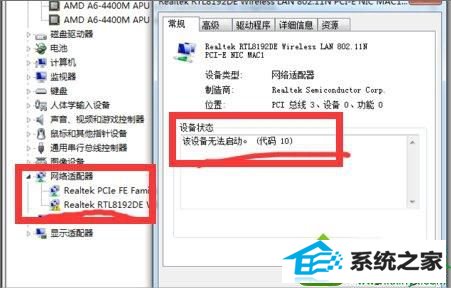
方法/步骤:
1、进入电脑“设备管理器”;
打开我的电脑,右击鼠标,选择最下面的属性点击,进入控制面板,控制面板左侧第一个导航就是“设备管理器”;
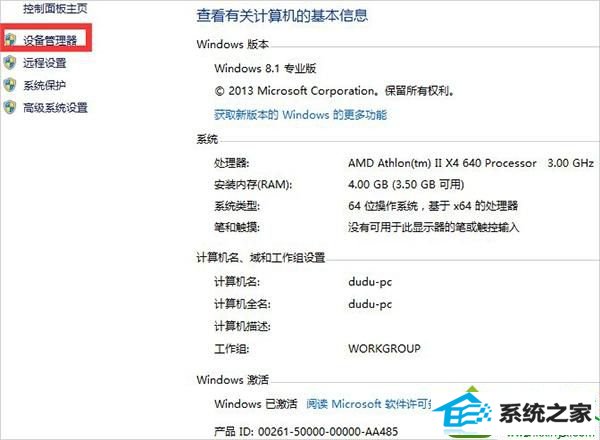

2、查看“网络适配器”情况
进入“设备管理器”后,查找“网络适配器”然后点击即可看到网线网卡相关情况。
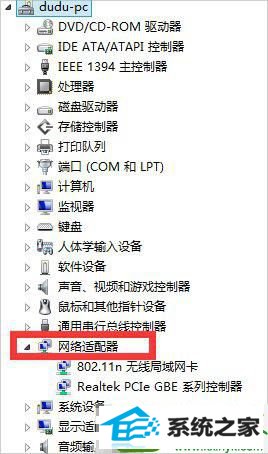
3、更新驱动软件程序
通常这样的情况可能是驱动程序有问题,如果在电脑可以接网线的情况下,接上电脑如何点击“更新驱动软件程序”更新到最新的驱动一般问题就可以解决。

4、卸载无线网卡
如果你没有网线,电脑没有办法可以上网,这时候选择“卸载无线网卡”。
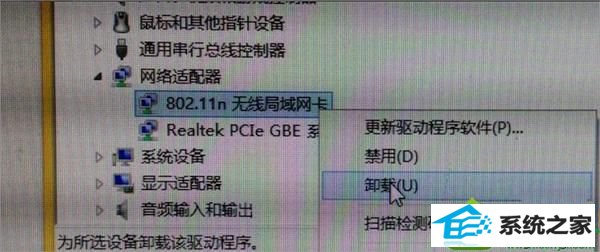
5、加载无线网卡
卸载无线网卡后,再重新加载下无线网卡,正常情况下也能解决这个问题。
6、重启电脑
进行以上操作后,最好重启下电脑比较容易解决问题。
关于win10系统下网络适配器打不开怎么解决就给大家介绍到这边了,有碰到跟上面一样情况的话,可以采取上面的几个步骤来解决,希望本教程可以帮助大家解决这个问题。
- 栏目专题推荐
 系统之家Win7 官网装机版 2020.06(32位)系统之家Win7 官网装机版 2020.06(32位)
系统之家Win7 官网装机版 2020.06(32位)系统之家Win7 官网装机版 2020.06(32位) 番茄花园Win10 安全装机版 2021.03(32位)番茄花园Win10 安全装机版 2021.03(32位)
番茄花园Win10 安全装机版 2021.03(32位)番茄花园Win10 安全装机版 2021.03(32位) 系统之家Windows10 正式装机版64位 2020.07系统之家Windows10 正式装机版64位 2020.07
系统之家Windows10 正式装机版64位 2020.07系统之家Windows10 正式装机版64位 2020.07 电脑公司Window10 v2020.05 32位 大神装机版电脑公司Window10 v2020.05 32位 大神装机版
电脑公司Window10 v2020.05 32位 大神装机版电脑公司Window10 v2020.05 32位 大神装机版 系统之家Win10 清爽装机版64位 2020.11系统之家Win10 清爽装机版64位 2020.11
系统之家Win10 清爽装机版64位 2020.11系统之家Win10 清爽装机版64位 2020.11 系统之家win10免激活64位精选超速版v2021.11系统之家win10免激活64位精选超速版v2021.11
系统之家win10免激活64位精选超速版v2021.11系统之家win10免激活64位精选超速版v2021.11
- 系统教程推荐
- win10系统右键如果添加office的word/Excel/ppt功能
- 绿茶设置win10系统打印机显示叹号无法打印的步骤
- 主编为你win10系统文件夹共享权限设置 的教程
- 笔者详解win10系统U盘装系统提示windows找不到文件C:\windows\explor
- win10系统电脑连接Mp3/Mp4后无法识别的解决办法
- 老司机恢复win8系统打开网页无法加载视频的教程
- 电脑店恢复win10系统打开迅雷影音播放视频闪退的方法
- 老友设置win8系统从视频中提取音频文件的教程
- 保护win 10系统安全组策略禁止页面自动下载配置
- 小编为你win10系统休眠时断网的办法
- 快速恢复win10系统右键发送到选项为空白的办法
- win10系统鼠标光标总是乱移动的还原步骤
- 禁用Ghost win7旗舰版锁屏(日升级)_win7旗舰版锁屏
- Msdn订阅网站发布win7创意者升级iso镜像下载
- 彻底隐藏win10系统隐藏的文件夹
